 打印本文
打印本文  关闭窗口
关闭窗口 IE收藏夹
直接拷贝
如果你使用Windows 9x/Me,那只要把C:\windows\favorites文件备份到另一文件夹下,等重新安装系统后,再拷贝回来覆盖文件即可。
请尽量把收藏夹的内容备份到非系统盘的安全目录下,如D:\favorites下。而你使用的是Windows 2000/XP,则必须备份C:\Documents and Settings\用户名\Favorites其下的文件。
自动备份
先从http://www.xxcopy.com/download/xxcopy.zip下载xxcopy,然后把xxcopy.zip中所有文件解压到一个文件夹下,双击install.bat完成安装。接着制作一个BAT文件,命名为favbak.bat,在其中写下如下命令:
@echo off
xxcopy c:\windows\favorites d:\fav /clone /yy
然后把它拖放到Windows的“启动”组中,这样每次开机,xxcopy会自动备份“收藏夹”中的内容到d:\fav文件夹下。
如果使用Windows 2000/XP,请把xxcopy c:\windows\favorites d:\fav /clone /yy改为xxcopy "C:\Documents and Settings\Administrator\Favorites" d:\fav /clone /yy即可。
ACDSee收藏夹
ACDSee是平时大家常用的图像软件。它也提供了收藏夹功能:启动ACDSee,单击“文件夹”按钮。然后打开相应的文件夹,其文件夹下的所有文件和子文件夹会在右边窗口中显示出来。用鼠标选中一个文件夹,再右击,选择Add to Favorites(如图1),再在打开窗口中输入一个名称,单击“确定”按钮即可把它添加到收藏夹中。以方便我们日后查看其下图片。
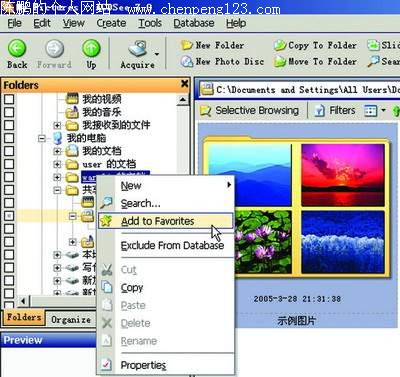
图1
ACDSee的收藏夹保存在C:\Documents and Settings\用户名\Application Data\ACD Systems\ACDSee\Favorites文件夹下,如果系统是Windows 9x,则保存在C:\Windows\Application Data\ACD Systems\ACDSee\Favorites文件夹下。如果重新安装系统,则可以把“收藏夹”中的内容恢复回来。
Avant Browser
Avant Browser的群组信息保存在C:\Documents and Settings\用户名\Application Data\Avant Browser文件夹下,在Windows 9x下保存在c:\windows\applications data\avantbrowser文件夹下。重新安装系统或Avant Browser后,再重新拷贝覆盖即可。
注册表中的收藏夹
在Windows 2000/XP的注册表编辑器带有收藏夹的功能,我们可以将需要经常访问的注册表项目添加到其中(如图2),当需要修改时,只须在收藏夹中单击该项目即可进行快速定位。与IE收藏夹不同的是,注册表中的收藏夹项目并不是存放在某个文件夹里,而是直接保存在注册表中,所以备份注册表的收藏项目要将这个注册表分支导出。单击“开始” “运行”,输入Regedit后回车,打开注册表编辑器,展开[HKEY_CURRENT_USER\Software\Microsoft\Windows\CurrentVersion\Applets\Regedit\Favorites],可以看到右侧窗格中显示的就是注册表收藏夹中的项目的名称,而键值则是左侧目录树中的“Favorites”,选中Favorites后,单击菜单“注册表” “导出注册表文件”,从快捷菜单中选择“导出”,指定保存REG文件的路径及名称,单击“保存”按钮即可将该收藏夹中的项目备份起来。当需要还原这些项目时,只须双击前面保存的REG文件,将它导入注册表,即可完成还原工作。
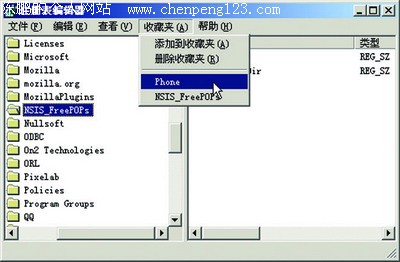
图2
帮助中心的收藏夹
利用Windows XP“帮助和支持中心”收藏夹,看到比较喜欢的内容时可以右击空白处,选择“添加到收藏夹”(如图3),以后要查看,只要单击工具栏上的“收藏夹”按钮,然后双击相应的列表即可到达。而Windows XP帮助和支持中心收藏夹的内容存储在C:\Documents and Settings\用户名\LocalSettings\ApplicationData\Microsoft\HelpCtr目录中的“Favorites.stream”文件里。当我们需要进行备份的时候,只须将这个文件复制出来,而需要还原时,再将备份的文件替换上述目录中同名的文件即可。
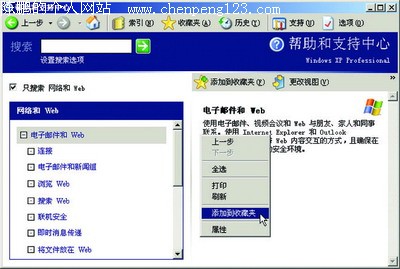
图3
QQ中的网络收藏夹
如果你是QQ的会员,那可以使用其内置的网络收藏夹:打开Tencent Traveller,当看到喜欢的网站,右击,并在打开的快捷菜单中选择“添加QQ网络收藏夹”命令(如图4)即可把它添加到网络收藏夹。这样我们就可以把在网上搜集到的各种链接根据自己的兴趣分门别类地保存起来,更可随时调用,以后可以轻松打开这些站点或页面。同时,QQ网络收藏夹的内容将保存到QQ服务器,因此无需备份。无论何时何地,均可以随时调用,不受使用机器的限制。而且,还允许我们简单方便地增加、删除、修改等基本功能,无论何时何地,都可以安全地使用和管理网络收藏夹。

图4
另外,网络收藏夹内容是存放在服务器上的,我们可以在Tencent Browser中选择“收藏夹” “QQ网络收藏夹” “导出到本地收藏夹”命令(如图5)即可把网络收藏夹存放到本地硬盘的目录中。其存放地址为IE收藏夹下的QQ_你的QQ号码文件夹下。
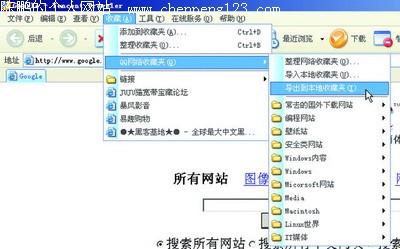
图5
Maxthon的快捷组
在Maxthon中完全可以建立快捷组,然后把相应的快捷方式放到其中。这样以后可以快速打开相应快捷组中的链接。先选择“快捷组” “整理快捷组”, 打开如图6所示的“整理快捷组” 对话框, 然后你就可以在这里新建快捷组。接下来,看到喜欢的组,选择“快捷组” “添加到快捷组”命令,然后再选择一个组即可把它添加到相应组。以后,要打开一组快捷组时,只要直接单击“快捷” “快捷组”,然后选择相应的快捷组即可打开其下的链接,使用起来非常方便。
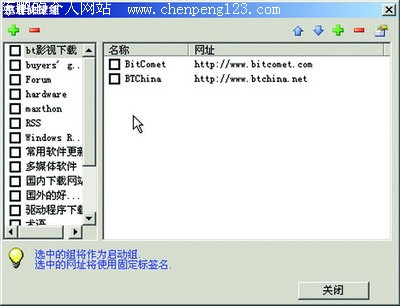
图6
Maxthon把组信息保存在安装文件夹下的Group文件夹下,大家只要备份此文件夹,等重新安装系统后,再拷贝覆盖相应文件即可。
Firefox的收藏夹
Firefox在Windows系统下会将收藏夹保存在C:\Documents and Settings\用户名\Application Data\Mozilla\Firefox\Profiles文件夹下的诸如q2wgu69f.default子文件夹下的bookmarks.html文件中。将其备份出来,日后重新安装系统即可恢复。
WinRAR的收藏夹
WinRAR是大家使用较多的压缩/解压缩软件,利用其内置的收藏夹功能,我们可以方便地访问最常用的文件夹和压缩包列表:在WinRAR中选中一个文件或文件夹,选择“收藏夹” “添加到收藏夹”命令(如图7),然后再在打开的窗口中输入一个收藏夹中显示的名称。以后要访问这些文件夹,只要选择WinRAR中“收藏夹”菜单,即可快速访问相应的文件夹。
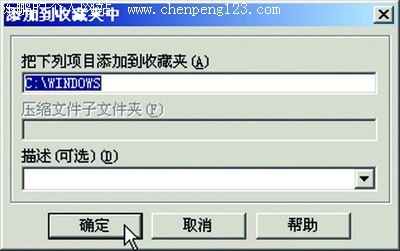
图7
而WinRAR将收藏夹保存在HKEY_CURRENT_USER\Software\WinRAR\Favorites下,只要将此键用“注册表编辑器”导出,日后双击reg文件即可导入。
Total Commander的收藏夹
在Total Commander中浏览到某一文件夹时,只要双击文件夹窗口标题条,再选择“添加当前文件夹”(如图8),再在打开的窗口中输入一个名称,单击“确定”按钮即可把此文件夹添加到Total Commander的“收藏夹”中。以后要访问这个文件夹时,只要双击文件夹窗口标题条,再选择相应的项目即可。
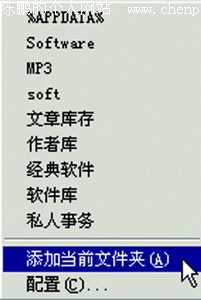
图8
选择“帮助” “关于Total Commander”,在窗口下方可以看到wincmd.ini和wcx_ftp.ini所在位置。把这两个文件备份好,重新安装系统后再拷贝上述文件夹,收藏夹中的内容仍在。
Hypersnap-DX的收藏夹
在新版本的Hypersnap-DX中,我们可以很方便地把文件或文件夹放到菜单中,制作出一个收藏夹效果:选择“工具” “定制工具”,单击“新建”按钮,输入一个名称。如果我们要添加文件夹,只要直接在“命令”处输入完整的路径即可(如图9)。如果要添加相应的程序,只要单击“命令”后面的“浏览”按钮,再选择相应的程序即可。
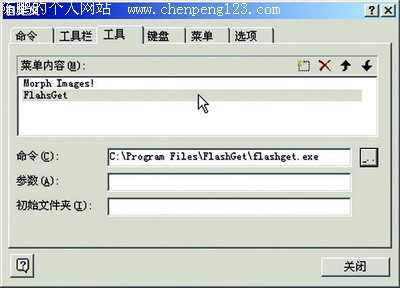
图9
这样在“工具”菜单里就会多出相应的命令,只要选择即可启动相应的程序或打开相应文件夹。而Hypersnap-DX的收藏夹保存在HKEY_CURRENT_USER\Software\Hyperionics下,将此键导出,日后双击reg文件即可导入。
CuteFTP的收藏夹
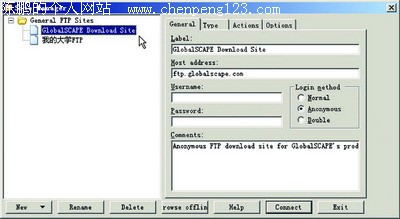
图10
CuteFTP的站点资源管理器中可以很方便地将自己喜爱的FTP站点加入到其中(如图10),它将收藏夹中的内容保存在C:\Documents and Settings\用户名\Application Data\GlobalSCAPE\CuteFTP\7.0\sm.dat文件中。如在Windows 9x系统下,则保存在C:\Windows\Application Data\GlobalSCAPE\CuteFTP\7.0\sm.dat文件中。
FlashGet的收藏夹
在FlashGet的站点资源探索器中,选择“收藏” “添加到收藏夹”可以将自己最爱的站点添加到收藏夹中(如图11)。其保存在安装文件夹下的favorites.fgb文件中,如C:\Program Files\FlashGet\favorites.fgb。重新安装系统前,将此文件备份,之后再拷贝回来即可。

图11
 打印本文
打印本文  关闭窗口
关闭窗口